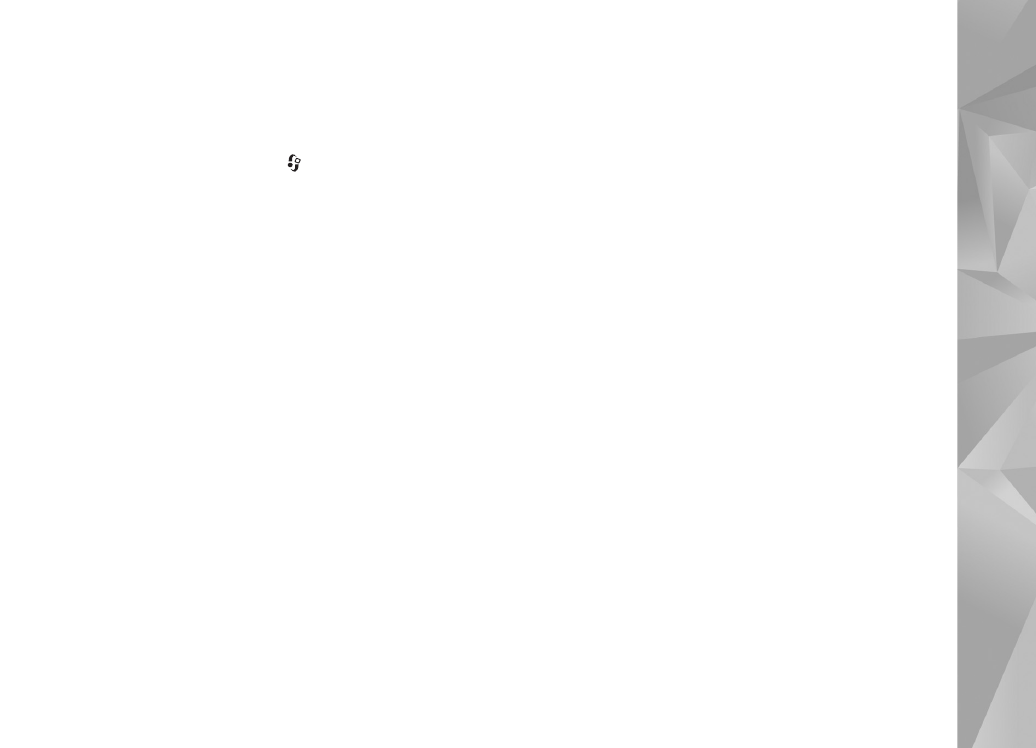
Directorios
Con Directorios puede encontrar nuevos episodios de
podcast a los que se puede suscribir.
Para abrir Directorios, pulse
y seleccione
Música
>
Podcasting
>
Directorios
.
El contenido de Directorios cambia. Seleccione la carpeta
de directorio para actualizarla (servicio de red). Cuando
cambie el color de la carpeta, vuelva a pulsar la tecla de
desplazamiento para abrirla.
Los directorios pueden incluir los podcasts enumerados
por popularidad o carpetas temáticas.
Para abrir el tema de carpeta que desee, utilice la tecla
de desplazamiento. Se muestra una lista de podcasts.
Para suscribirse a un podcast, seleccione el título y pulse la
tecla de desplazamiento. Después de haberse suscrito a los
episodios de un podcast, puede descargarlos, gestionarlos
y reproducirlos en Podcasts.
Para añadir un nuevo directorio o carpeta, seleccione
Opciones
>
Nuevo
>
Directorio Web
o
Carpeta
.
Introduzca un título, URL del .opml (lenguaje de
marcado de procesador de esquema) y seleccione
Hecho
.
Para editar la carpeta seleccionada, enlace Web
o directorio Web, seleccione
Opciones
>
Editar
.
Para importar un archivo .opml almacenado en el
dispositivo, seleccione
Opciones
>
Importar archivo
OPML
. Seleccione la ubicación del archivo e impórtelo.
Para enviar una carpeta de directorio como mensaje
multimedia o conectividad Bluetooth, seleccione la
carpeta y
Opciones
>
Enviar
.
Cuando reciba un mensaje con un archivo .opml enviado
por conectividad Bluetooth, abra el archivo para guardar
el archivo en
Recibidos
en
Directorios
. Abra
Recibidos
para suscribirse a cualquiera de los enlaces para añadirlos
a sus
Podcasts
.